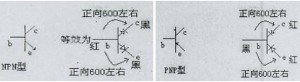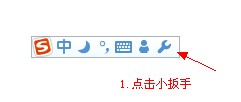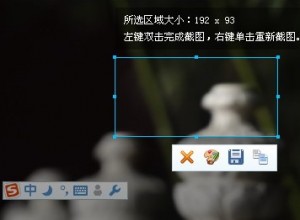NVIDIA显卡中,GeForce GTX460是一款极具超频潜能的产品。翔升是NVIDIA中国区最高级别战略合作伙伴,其推出的翔升GTX460+金刚版 768M D5显卡即是超频性能极强的代表作之一。该产品在极限超频下,核心/显存频率可从725/3800MHz默认高频状态再次飙升至1050 /4640MHz,核心频率提升幅度惊达44%,彰显翔升金刚版显卡的再超频性能。=

翔升GTX460+金刚版显卡核心频率飙升至1050/4640Mhz
面对翔升这款超频性能极强的产品,相信A饭们只能感叹“神马都是浮云”,那翔升GTX460+金刚版 768M D5显卡为何拥有如此强大的超频性能,一起来了解下。
翔升GTX460+金刚版 768M D5显卡采用基于40nm工艺制程的GF104核心,核心拥有336个流处理器,保留4组GPC设计。显卡摆脱了DX10核心架构在几何图形性能上的束 缚,具备强劲的曲面细分(Tessellation)功能。翔升GTX460+金刚版显卡完美支持DirectX 11、Shader Model 5.0、CUDA3.0、PhysX物理加速、3D VISION以及PureVideo高清硬件加速技术。

翔升GTX460+金刚版显卡
翔升GTX460+金刚版 768M D5显卡还随卡赠送MINI-HDMI转标准HDMI转接线、双6-pin转8-pin转接线等配件,满足玩家实际需求。
翔升GTX460+金刚版768M D5显卡核心/显存默认频率为725/3800MHz,配备0.5ns极速GDDR5显存芯片,显存规格为768MB/192bit。且显卡采用比公版多 一相的4+1相核心/显存分离式供电设计。另外,显卡还配有一个8-pin外接电源接口,加强的供电为显卡提供强劲、稳定的超频动力。

翔升GTX460+金刚版显卡及其配件
翔升GTX460+金刚版 768M D5是一款专为超频玩家而设计的显卡,显卡普遍配备高分子电容、全固态电容和全密闭式镍芯电感等极品用料。更多相供电设计可降低显卡每相供电电路的负载, 供电电路辅以高分子电容、全固态电容及封闭式镍芯电感等极品用料,为显卡长期高频稳定运行奠定基础。

翔升GTX460+金刚版的8-pin外接电源接口
翔升GTX460+金刚版 768M D5显卡可利用翔升金刚超频软件进行超频。翔升金刚超频软件基于中文界面设计,不仅可实现显卡核心频率的超频,还可实现显卡核心供电电压超压,满足玩家充分提升显卡性能的需求。

显卡的高分子电容及全固态电容
翔升GTX460+金刚版 768M D5显卡是一款完全基于非公版设计的产品,配备的酷冷至尊双热管双滚珠风扇使用寿命高达30000小时,耐高温不怕灰尘的特性让它特别适合在恶劣的使用环境下运行,非常适合网吧或超频玩家选用。

通过翔升金刚超频软件超频
翔升GTX460+金刚版 768M D5显卡在散热方面采用散热更好的8mm加粗热管,并应用了散热效能极高的F.I.N穿钉技术。散热导管除采用H.D.T工艺,热管与GPU直接接触,具备更强的热传导效果外,热管还进行了镀镍防氧化处理,使用更为耐久。

翔升GTS460+金刚版的双滚珠风扇
翔升GTX460+金刚版 768M D5显卡配备Mini-HDMI+DVI+DVI输出接口设计,支持2560*1600最大数字分辨率,支持2048*1536最大VGA分辨率及HDMI输出等,满足用户各种高清输出需求。

采用镀镍防氧化的双8mm加粗热管
编辑点评:超频是全方位考验显卡电气性能的重要方法。翔升推出的这款翔升GTX460+金刚版 768M D5显卡采用加强做工的非公版设计,显卡核心为Fermi架构的GF104。显卡默认核心频率为725MHz,大幅超越公版。在极限超频下,该产品核心频 率竟稳定飙升至1050MHz,确属罕见。目前该产品报价1299元,适合追求性能的玩家选购。
本文摘自:中关村在线